Si es un desarrollador de Docker, seguramente sabrá lo importante que es hacer una copia de seguridad de su sistema de archivos Docker Container. Si está trabajando en una aplicación Docker importante, se vuelve muy necesario hacer una copia de seguridad de todos los archivos y carpetas relacionados con ella para que, en caso de que algo salga mal, pueda recuperar todos esos archivos. También lo ayuda a administrar diferentes versiones de su proyecto y también a compartir los archivos y carpetas de su proyecto entre los miembros de su equipo.
En este artículo, veremos cómo podemos hacer una copia de seguridad de un contenedor Docker guardándolo como un archivo tar en su sistema local. También veremos cómo puede insertar esa copia de seguridad de imágenes de Docker directamente en sus cuentas de Docker Hub para facilitar el uso compartido. Siga los pasos a continuación para hacer una copia de seguridad de un contenedor docker:
Paso 1: Crear un Contenedor Docker
Para nuestro ejemplo, vamos a crear un contenedor de Ubuntu con un solo archivo dentro.
sudo docker run -it ubuntu bash
Después de iniciar bash, use el siguiente comando para crear un archivo.
echo "geeksforgeeks" > geeksforgeeks.txt ls
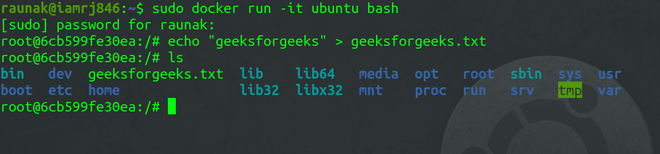
Creación de un contenedor y un archivo
Paso 2: obtenga la identificación del contenedor
Necesitará el ID del contenedor para crear la copia de seguridad.
sudo docker container ls
Tenga en cuenta que si el contenedor no se está ejecutando, puede iniciar el contenedor con el siguiente comando.
sudo docker start <container-id>

Copiando ID de contenedor
Paso 3: Comprometer el contenedor Docker
Para crear una instantánea, debe confirmar el contenedor.
sudo docker commit -p 6cb599fe30ea my-backup

Comprometer el contenedor
Paso 4: Guardar la copia de seguridad como un archivo Tar
Puede usar este comando para guardar la copia de seguridad como un archivo Tar en su máquina local.
sudo docker save -o ~/my-backup.tar my-backup

Guardar copia de seguridad
Encontrará el archivo Tar de copia de seguridad en su directorio de inicio.
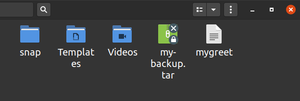
Archivo de alquitrán
Paso 5: empujar la imagen a Docker Hub
Para devolverlo a Docker Hub, debe tener una cuenta en Docker Hub.
Inicie sesión usando su línea de comando y presione el archivo Tar.
sudo docker login sudo docker push my-backup:latest
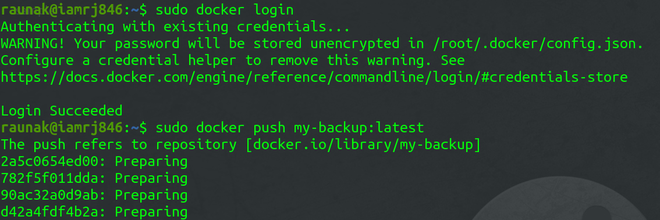
empujando la imagen
Para concluir, en este artículo vimos cómo crear una copia de seguridad de una imagen de Docker en un archivo Tar y cómo insertarla en una cuenta de Docker Hub para facilitar el uso compartido.